win10给文件夹加密 Win10如何给文件夹设置密码保护
更新时间:2023-09-10 14:21:18作者:xiaoliu
Win10给文件夹加密,是一种有效的保护个人隐私和保密信息的方法,通过设置密码保护,我们可以确保只有授权的人才能访问特定文件夹中的内容。这项功能尤其适用于存储重要文件的电脑或共享电脑的用户。Win10提供了简便易行的加密步骤,让我们能够轻松地保护文件夹中的敏感数据。无论是工作文档、个人照片还是其他私密文件,我们都可以通过设置密码,确保它们的安全性和保密性。
方法如下:
1.在Windows10系统中找到想要加密的文件夹,然后右键点击该文件夹。

2.在弹出的右键菜单中选择“属性”菜单项。
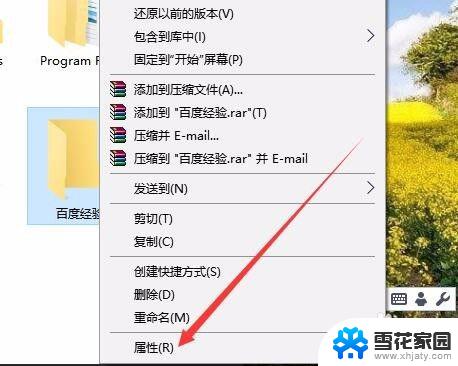
3.这时就会打开该文件夹的属性窗口,点击窗口中的“高级”按钮。
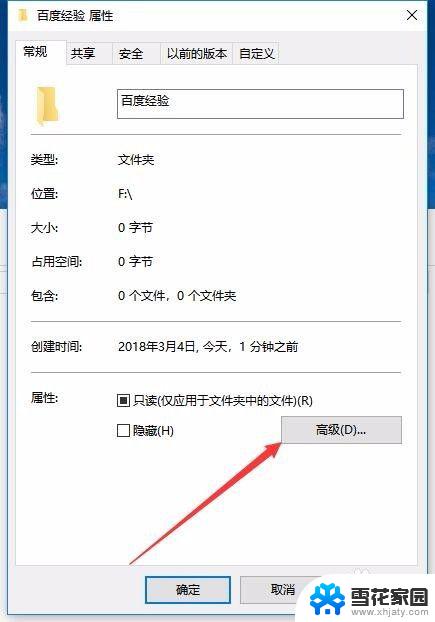
4.这时就会打开Windows10的高级属性窗口,找到并勾选“加密内容以便保护数据”前面的复选框。然后点击确定按钮。
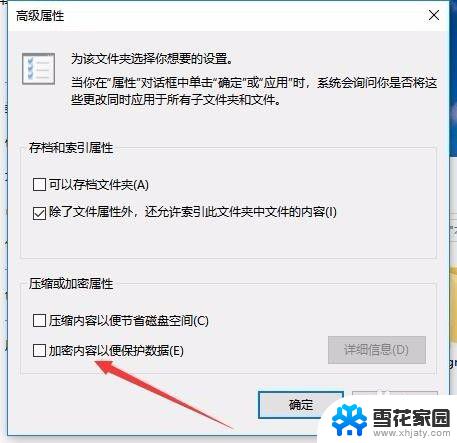
5.这时Windows10操作中心就会提示备份加密密钥的提示。
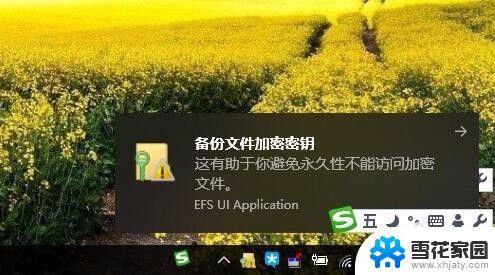
6.可以看到加密后的文件夹图标上已有了加密密钥的提示
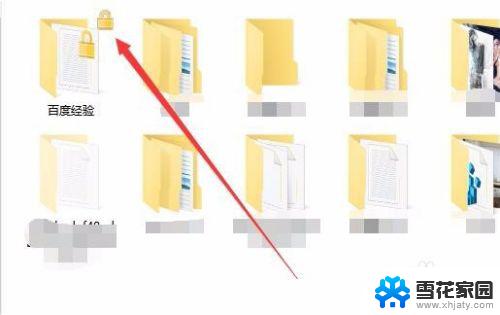
7.另外文件夹中的文件也会有锁状的提醒,所有的文件在Windows10系统下可以正常使用。不过复制到其它系统将无法打开哦,从而起到保护文件夹安全的功能。
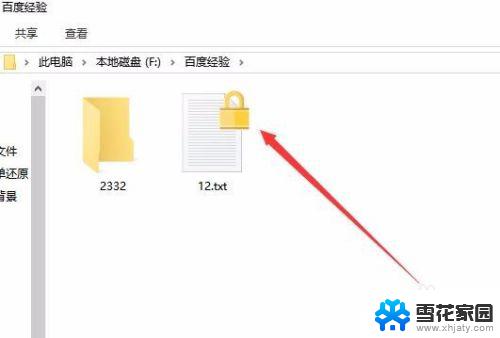
以上就是Windows 10给文件夹加密的全部内容,如果还有不清楚的用户,可以参考一下小编的步骤进行操作。希望这对大家有所帮助!
win10给文件夹加密 Win10如何给文件夹设置密码保护相关教程
-
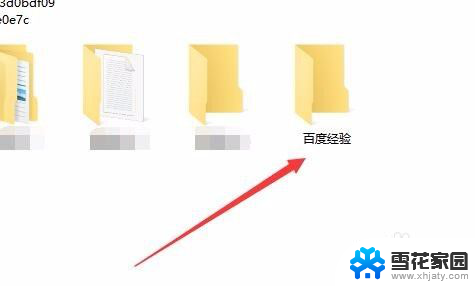 win10 加密文件夹 win10如何给文件夹设置密码保护
win10 加密文件夹 win10如何给文件夹设置密码保护2024-01-13
-
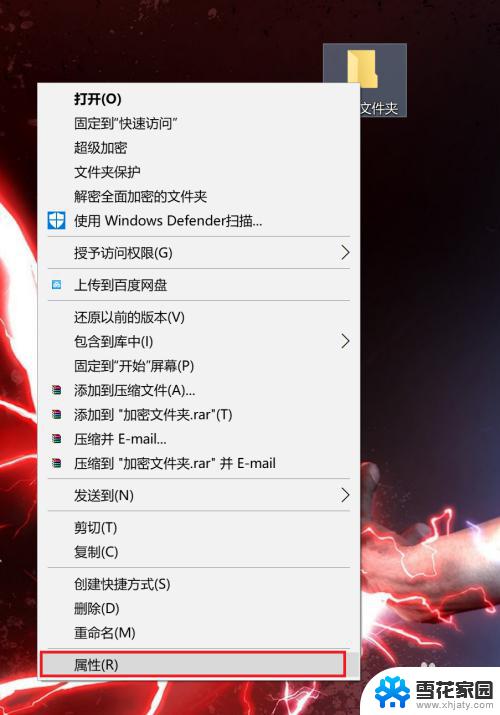 windows10文件夹设置密码 win10如何给文件夹设置密码保护
windows10文件夹设置密码 win10如何给文件夹设置密码保护2023-09-13
-
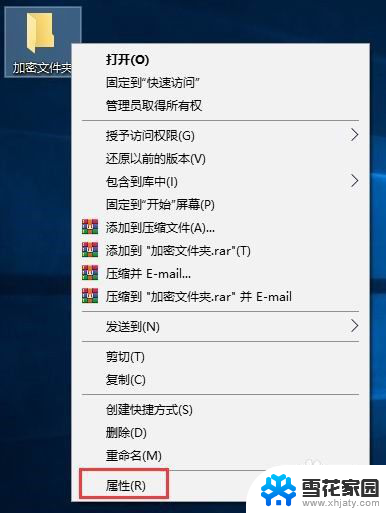 电脑怎么给文件夹加密码 Win10文件夹加密密码设置
电脑怎么给文件夹加密码 Win10文件夹加密密码设置2023-11-27
-
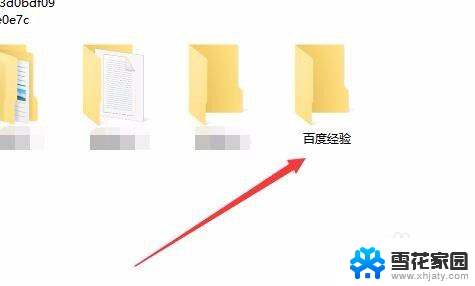 win10怎么给文件夹上锁 如何在Win10中设置文件夹密码
win10怎么给文件夹上锁 如何在Win10中设置文件夹密码2024-01-16
- win10共享文件夹如何设置密码 如何在Win10中给共享文件夹添加密码
- 文件夹共享 win10 Win10共享文件夹密码保护设置
- win10电脑怎么加密文件夹 win10文件夹加密和设置密码教程
- win10 文件夹加密 Win10文件夹密码设置方法
- win10文件不能加密 电脑无法给文件夹加密的解决方法
- 电脑上锁文件怎么锁 Win10如何给文件夹添加加密功能
- 电脑窗口颜色怎么恢复默认 Win10系统默认颜色设置恢复教程
- win10系统能用f12一键还原吗 戴尔按f12恢复系统操作步骤
- 怎么打开电脑文件管理器 Win10资源管理器打开方式
- win10ghost后无法启动 Ghost Win10系统无法引导黑屏怎么解决
- 联想win10还原系统怎么操作系统 联想一键恢复功能使用方法
- win10打印机usb printer 驱动程序无法使用 电脑连接打印机USB无法识别怎么办
win10系统教程推荐
- 1 电脑窗口颜色怎么恢复默认 Win10系统默认颜色设置恢复教程
- 2 win10ghost后无法启动 Ghost Win10系统无法引导黑屏怎么解决
- 3 win10打印机usb printer 驱动程序无法使用 电脑连接打印机USB无法识别怎么办
- 4 w10自带的杀毒软件如何关闭 Windows10系统如何关闭自带杀毒软件
- 5 怎样查看wifi的ip地址 Win10连接wifi后如何查看IP地址
- 6 win10系统经常出现蓝屏 win10蓝屏死机怎么办
- 7 windows 网络修复 win10网络问题排查与修复指南
- 8 电脑怎么弹出桌面 Win10快速显示桌面的快捷键是什么
- 9 win10 删除更新文件 win10更新文件删除方法
- 10 怎么修改电脑图标大小设置 Win10桌面图标大小改变方式